WPS Excel表格将一列数据颠倒排序的方法
2024-05-13 09:56:58作者:极光下载站
相信大家对于wps这款软件是不陌生的了,有小伙伴喜欢将我们需要的一些数据内容通过该表格进行相应的设置操作,当你需要将相关的数据进行排序成自己需要的样式的时候,那么我们该如何进行自定义排序呢,在开始工具,栏中有一个排序功能,我们通过进入到自定义排序的页面中,将我们想要排序的内容进行输入之后添加,最后按照我们设置的排序内容进行排序操作即可,下方是关于如何使用WPS excel表格将一列数据颠倒排序的具体操作方法,如果你需要的情况下可以看看方法教程,希望小编的方法教程对大家有所帮助。
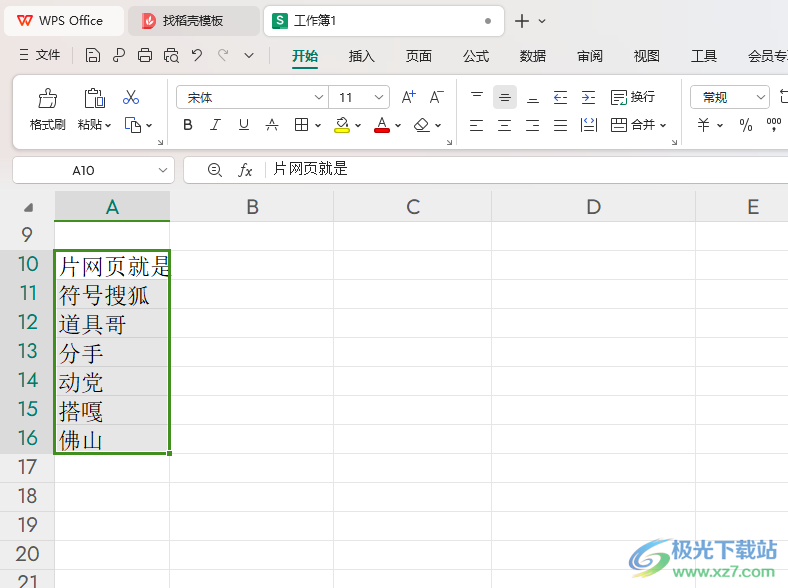
方法步骤
1.首先,我们需要在打开的表格中输入自己需要的内容。
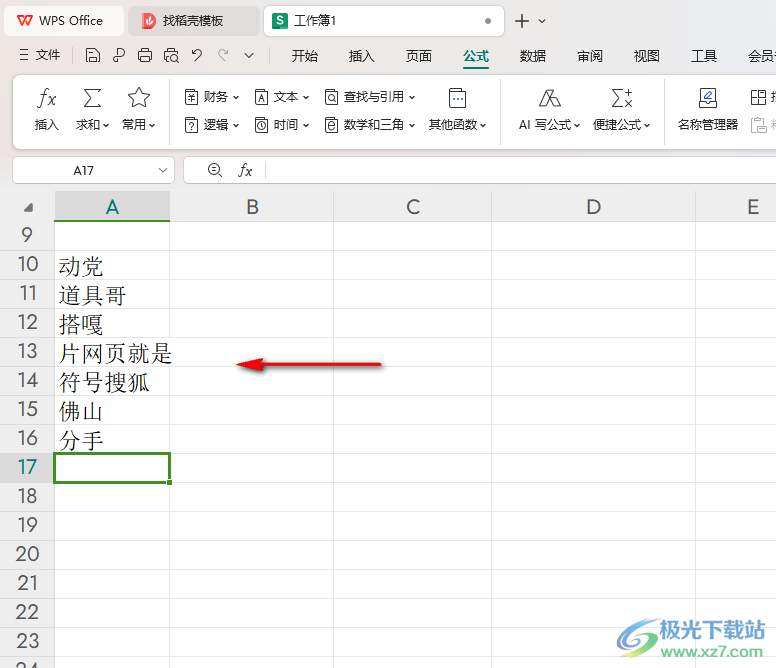
2.之后将这些内容选中,然后点击【开始】-【排序】-【自定义排序】选项。
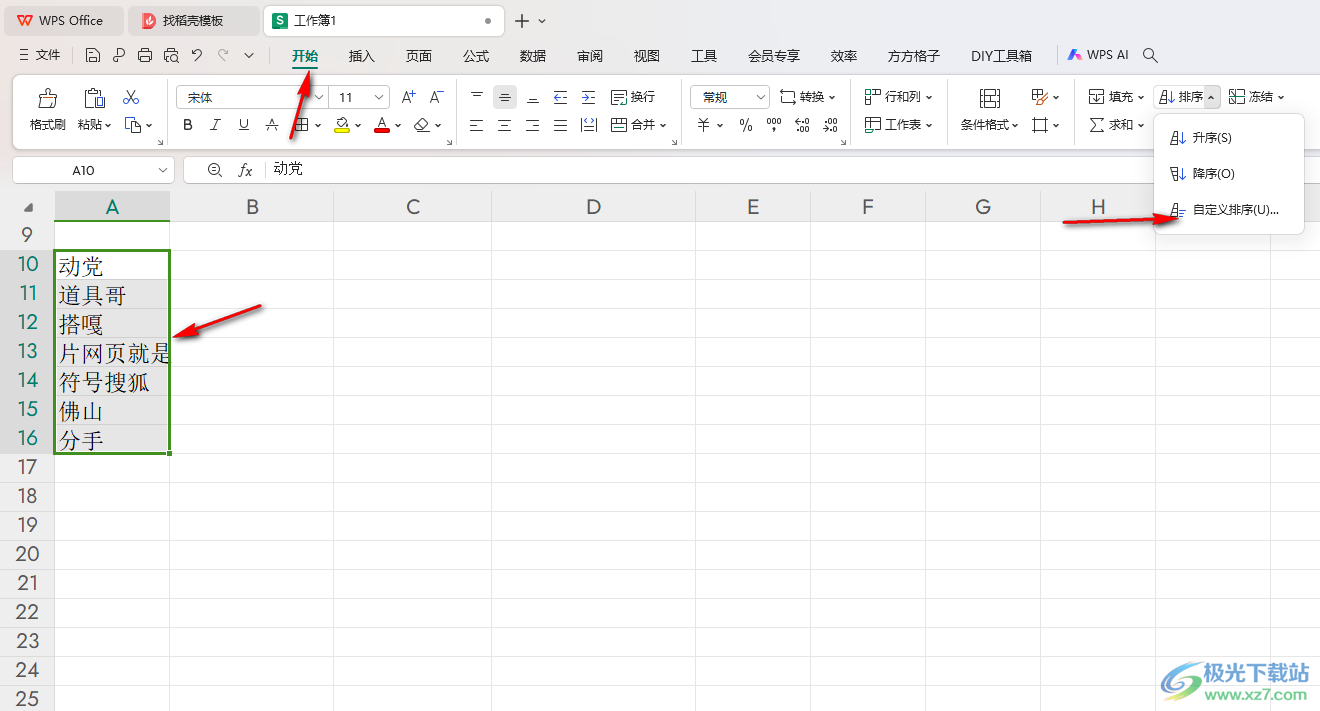
3.当我们进入到页面之后,在窗口中将【排序】的下拉选项点击打开,选择【自定义排序】选项进行点击。
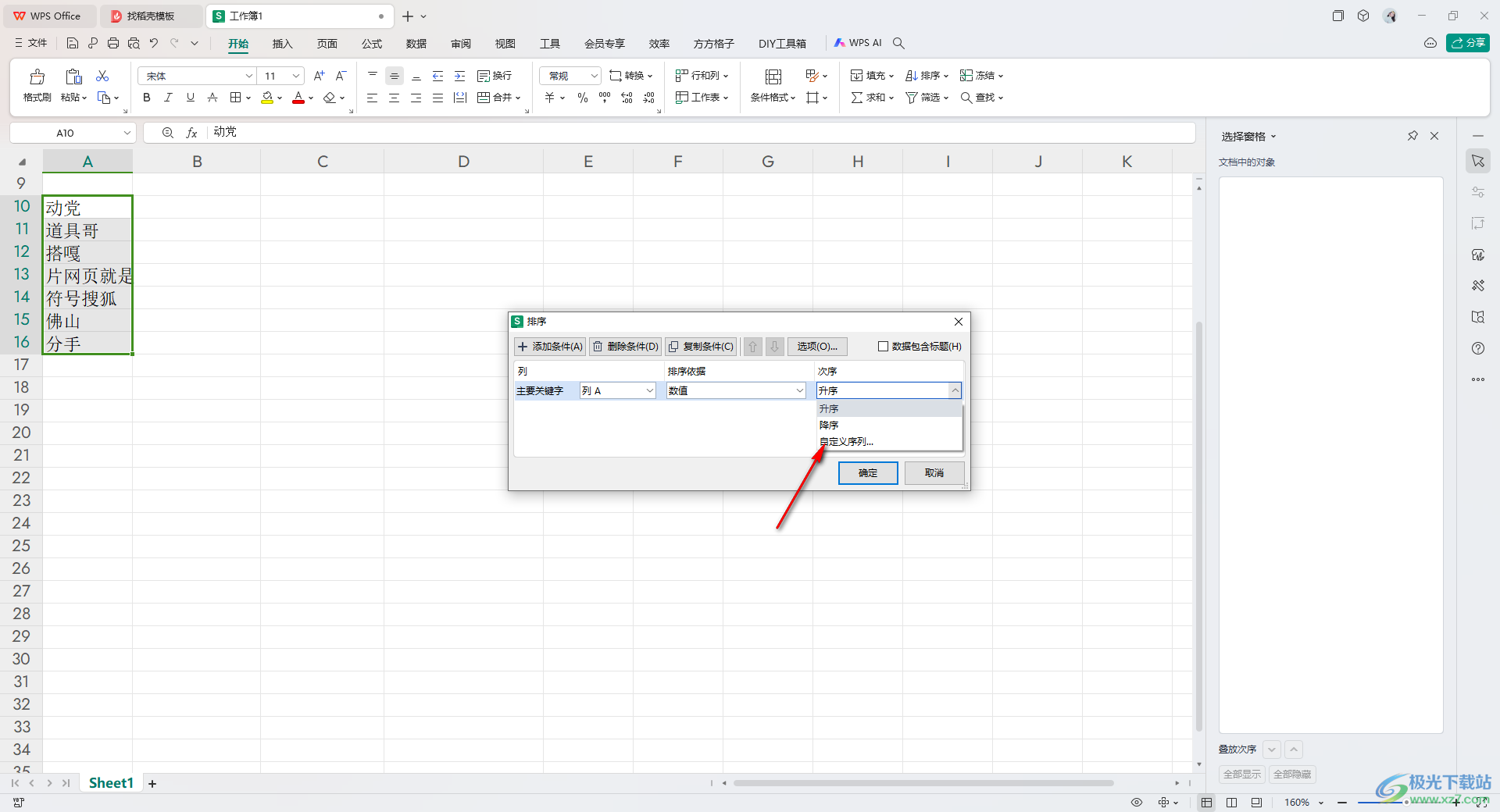
4.这时候,我们就可以在打开的窗口中,将我们需要排序的内容进行输入进去,你可以将这些内容按照自己需要的排序顺序进行输入,之后点击【添加】按钮。
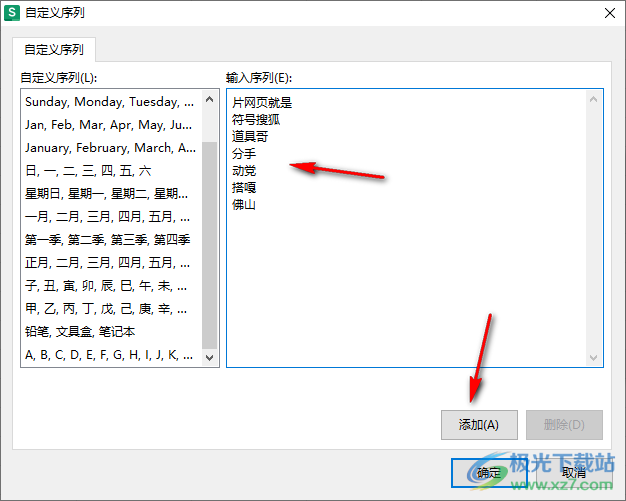
5.之后将添加好的排序内容选中,之后点击一下确定按钮。
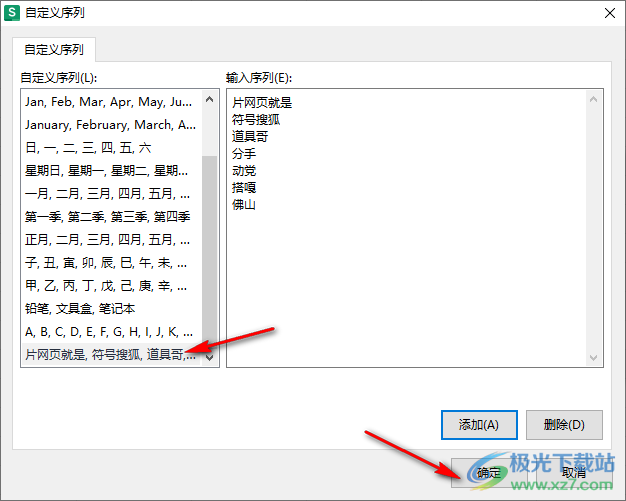
6.这时候,我们再在小窗口中进行点击一下确定按钮。
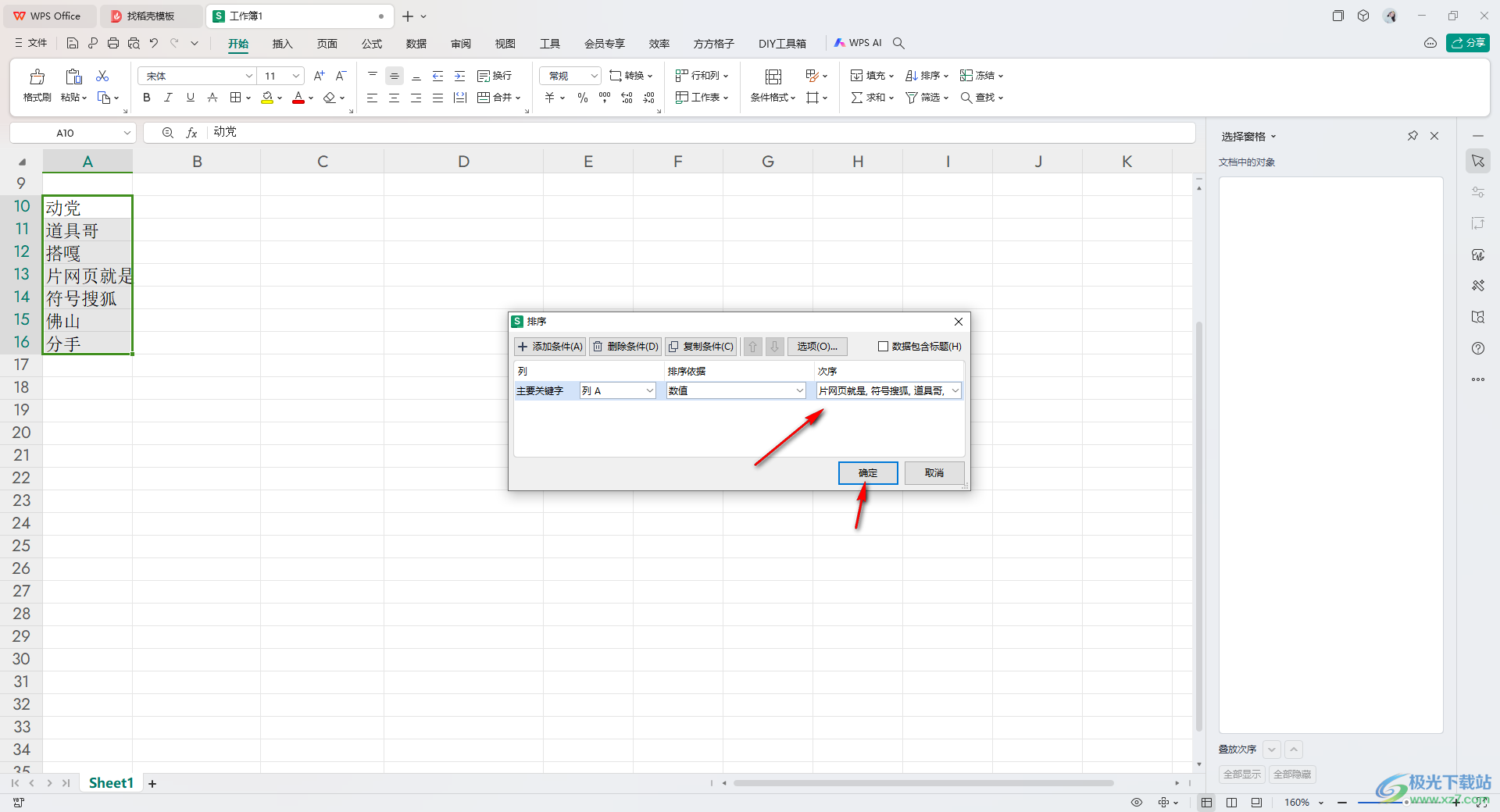
7.那么我们的表格内容就会按照我们设置的排序方式进行相应的排序操作,如图所示。
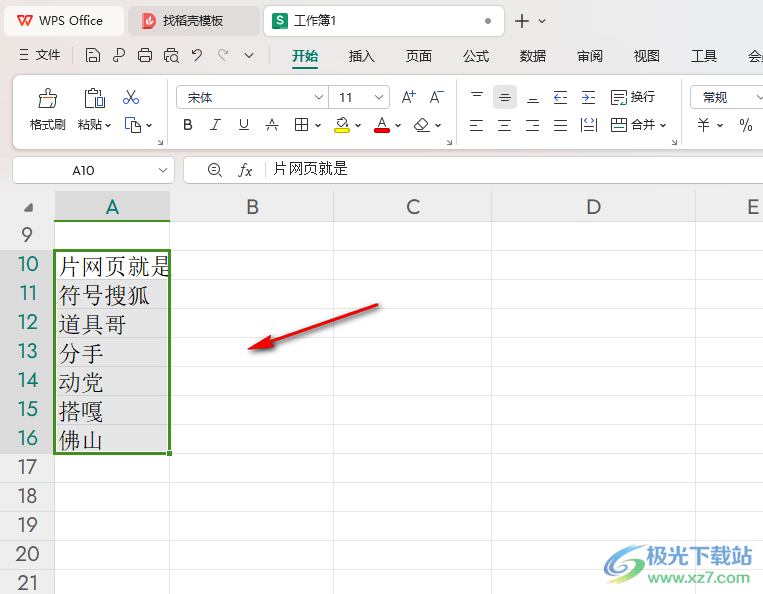
以上就是关于如何使用WPS Excel将一列数据进行颠倒排序的具体操作方法,如果你需要给自己要进行设置排序的内容设置成颠倒排序,那么我们就可以按照以上小编分享的教程进行操作一下就好了,感兴趣的话可以操作试试。
